
Comodo Firewall est un pare-feu gratuit et très performant. Il existe un nombre de paramétrages plutôt important, soit, mais la configuration par défaut est nettement suffisante.
Un pare-feu personnel est un outil de sécurité Internet essentiel - en particulier contre les programmes type «cheval de Troie» qui se font passer pour légitime (Logiciels crackés, plateforme P2P, etc..) en tentant de voler vos informations confidentielles à votre insu.
Un pare-feu bien conçu sera capable de :
- bloquer toutes les tentatives de connexion entrantes ou sortantes non autorisées sur votre ordinateur,
- vous permettre de spécifier exactement quels programmes sont autorisés ou non à accéder à l'Internet,
- scanner furtivement les ports de votre ordinateur afin que les pirates ne puissent pas vous localiser et vous attaquer,
- vous aider à filtrer les Sites dangereux, s'il vous indique un danger alors acceptez l'interdiction,
- isoler votre navigateur Internet des menaces dans un conteneur virtuel afin que personne ne puisse accéder à vos données privées.
En outre, contrairement à certains autres, Comodo permet de maintenir l’enregistrement des activités et des connexions dans des journaux détaillés, qui permettront de résoudre plus facilement certains problèmes de sécurité le cas échéant.
Le cheval de Troie ne doit pas être confondu avec d'autres notions proches : Dropper, Backdoor, Rat, Bombes de décompression et le Trojan Stealer par exemple.
Alors le pare-feu n’est en aucun cas un Antivirus, donc ne pas lui demander de vous supprimer des publicités ou autres infections, ce n’est pas son rôle, sa principale tâche est de contrôler le trafic entre différentes zones de confiance, en filtrant les flux de données qui y transitent et de fournir une connectivité contrôlée et maîtrisée.

Site Officiel : https://www.comodo.com/home/internet-security/firewall.php
Ici le téléchargement est réalisé sur Firefox de Mozilla.
Cliquez sur Exécuter.
Et l’extraction commence avant l’installation et configuration du logiciel Comodo firewall.
Après extraction du logiciel, l’installation commence en vous demandant de définir la langue de votre choix.
Ici on vous invite à entrer votre adresse Email ( facultatif ), si vous êtes intéressé par l’actualité Comodo ou autre.
- L’analyse comportementale est à cocher
- Changer de page d’accueil internet, à décocher.
- Envoie d’informations pour des statistiques au développeur, à décocher aussi.
L’installation est en route pour terminer par une petite fenêtre en haut à droit permettant un accès facile aux diverses options.
A l’apparition de cette fenêtre cliquez sur : Je suis A MON DOMICILE
Comodo est installé, mais pas encore configuré donc fonctionnel avec votre Système. Fermez ces fenêtre et redémarrez votre ordinateur comme demandé dans la deuxième fenêtre.
Après le redémarrage du système Comodo est correctement intégré à votre environnement et cette fenêtre vous indiquera l’état de votre protection.
En bas à droite l’icône rouge Comodo apparait.
Comodo installe en même temps que le pare-feu une assistance appelée GeekBuddy entièrement en anglais, même si celle-ci est efficace et gratuite, je conseille de désactiver cette suite de fenêtres et ensuite de vous rendre dans le panneau de configuration pour désinstaller ce module.
Un peu lourd tout ça, mais bon c’est un gratuit, en sachant qu’après vous serez tranquille. Il arrivera de temps en temps et discrètement en bas à droite une Pub vous informant d’une nouvelle infection recencée et elle disparaîtra très vite.
***
Désinstallation de GeekBuddy
***
PARAMÉTRAGES PAR DÉFAUT ET LES PREMIERS GESTES
Comodo installé et prêt à entrer en action, mais aupravant, demandez-lui la mise à jour et l’analyse de votre PC pour le contrôle des autorisations.
Mise à jour
Scanner
Cette fenêtre explicative s’affichera une seule fois cochant la case en bas de celle-ci.
Avec Comodo vous pouvez naviguer en sandbox et en toute sécurité.
Thierry.
Les autres articles de Thierry :
Vous avez envie comme Thierry de publier sur Sospc un article sur un sujet qui vous passionne ?
Je vous propose de vous rendre ICI pour en savoir plus.
Christophe, Administrateur.
 SOSPC c'est plus de 2000 articles,
SOSPC c'est plus de 2000 articles,
Rejoignez la Communauté à partir de 2 € par mois !
Plus d'infos sur les avantages en cliquant ICI.
Christophe, Administrateur



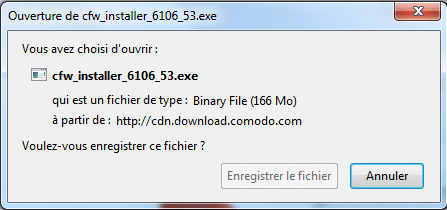


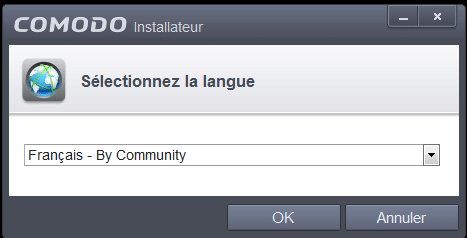
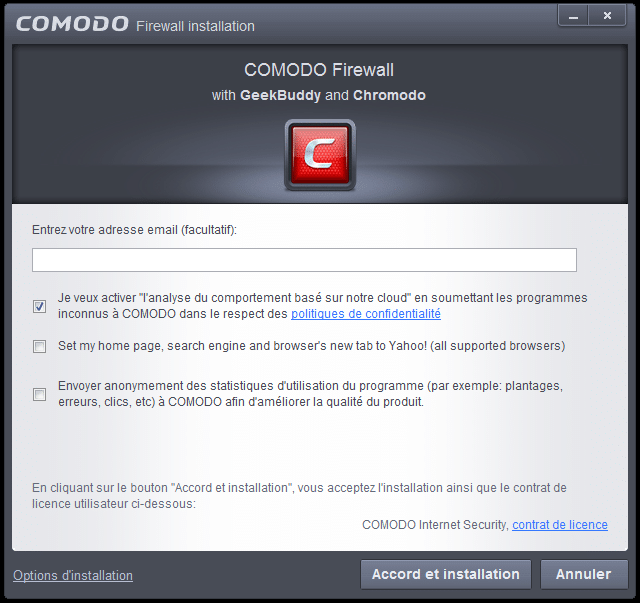
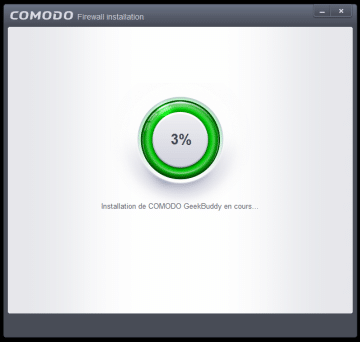
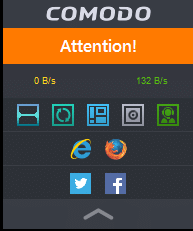

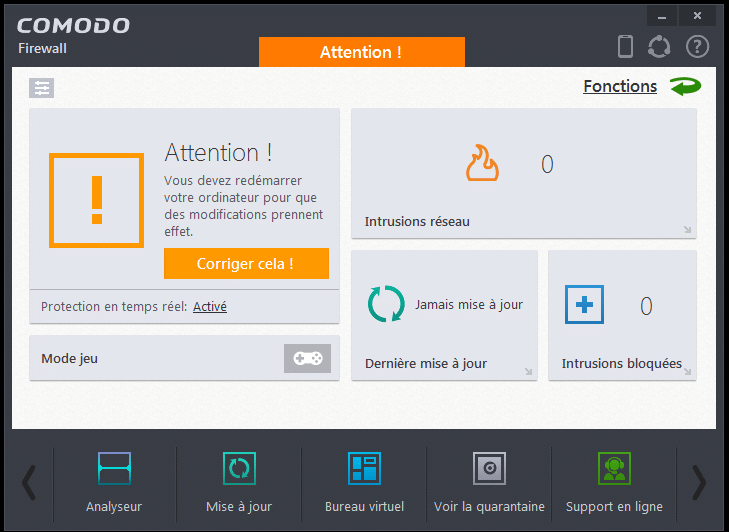

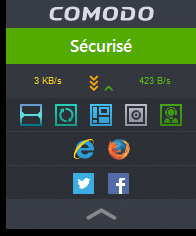
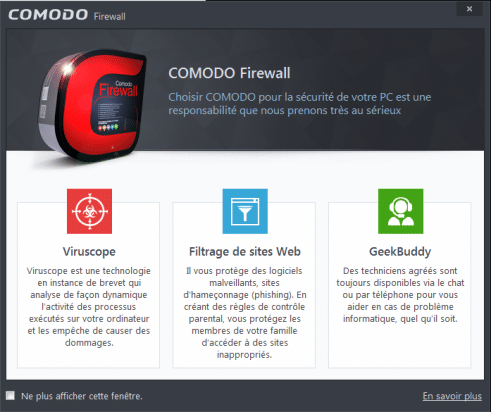
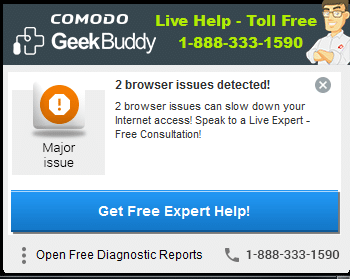
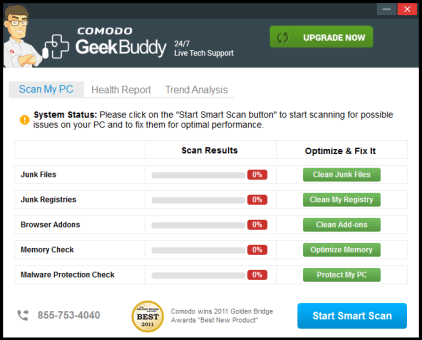
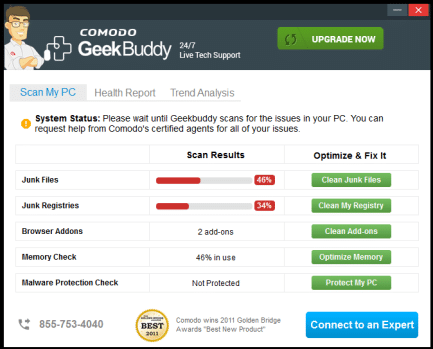

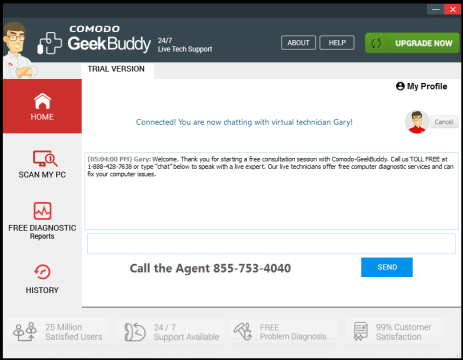
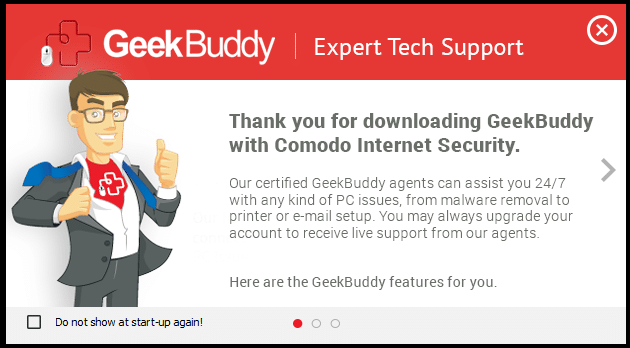
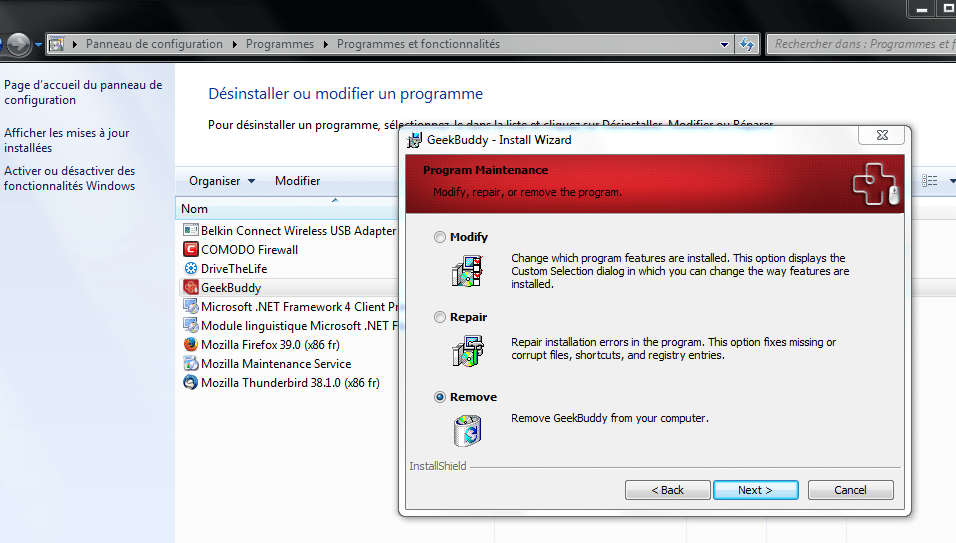

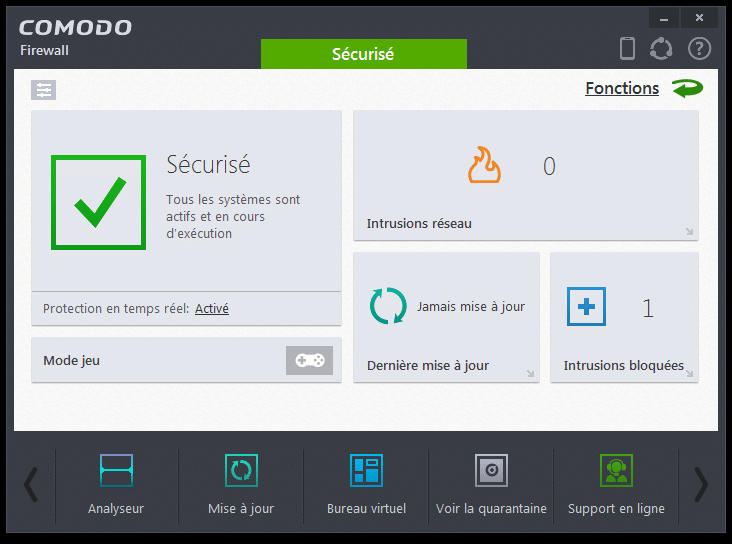
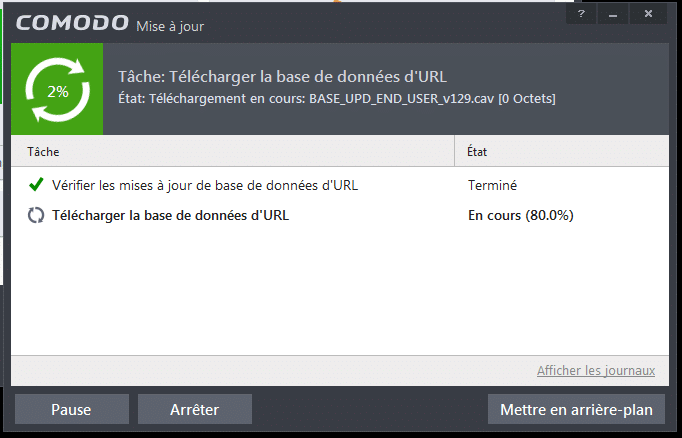
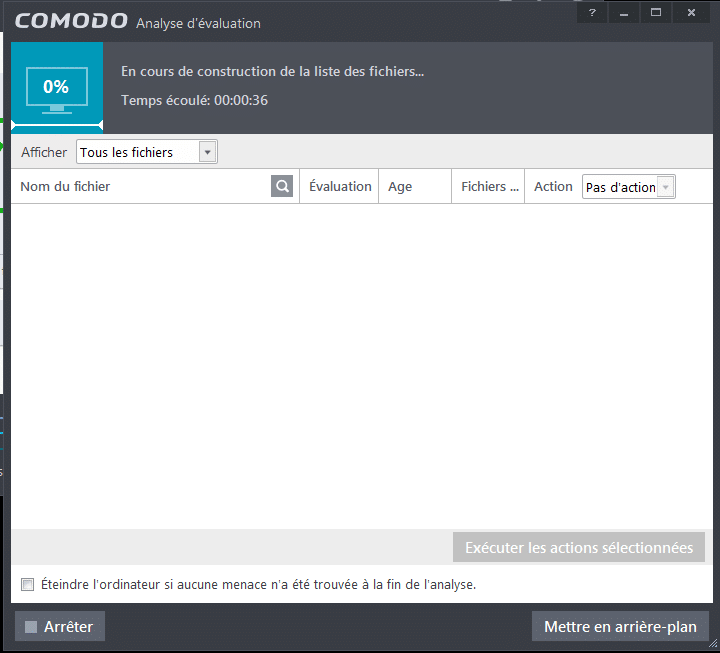
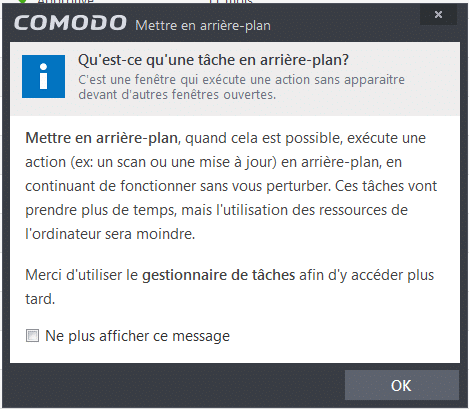


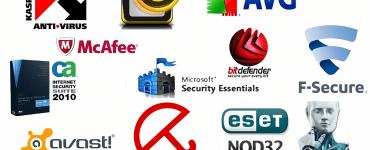

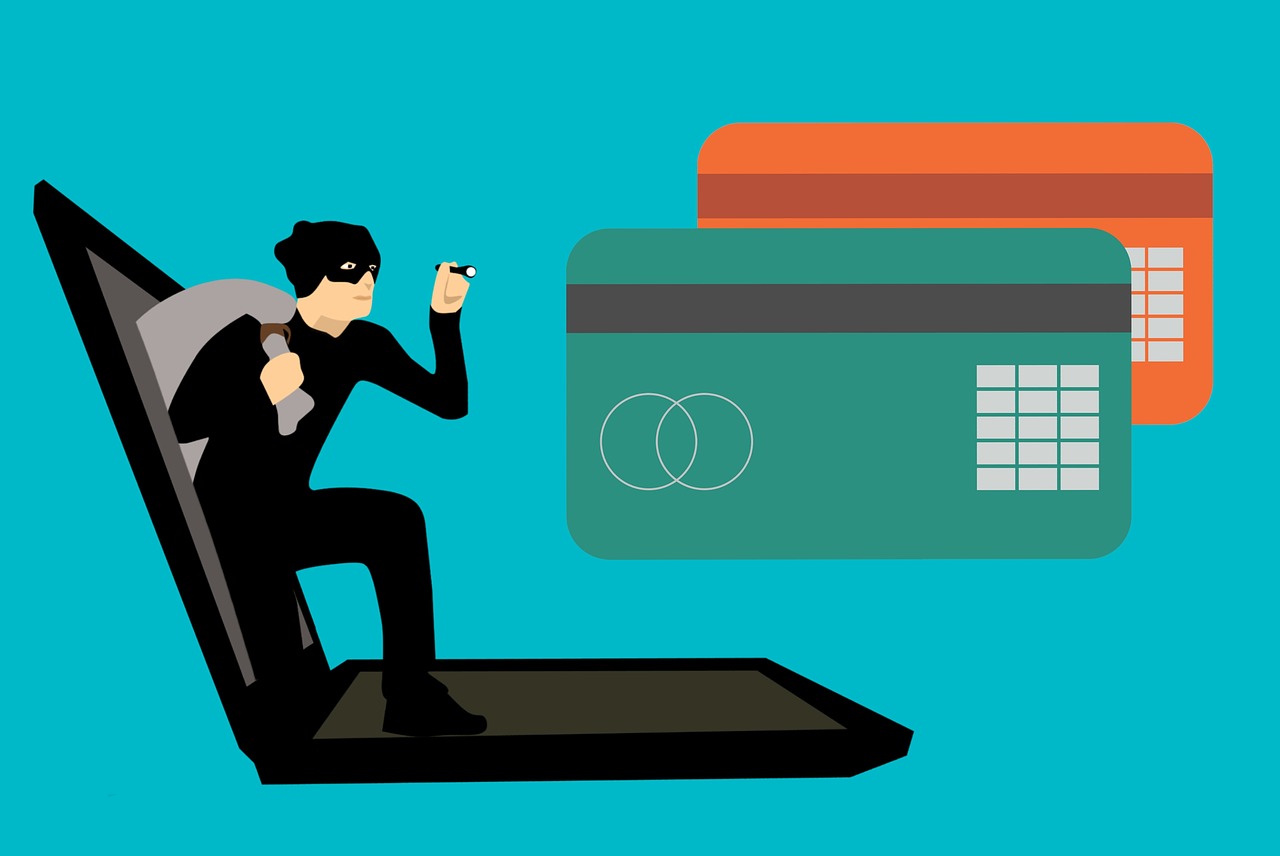
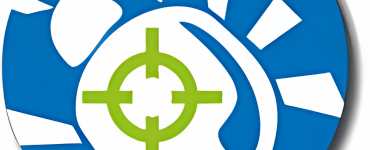






J'ai eu un mal fou à désinstaller GeekBuddy, qui laisse des clés de registre modifiables uniquement par le système (donc à modifier pour pouvoir les supprimer).
bonjour
bienvenue ce tuto sur comodo,
je cherchais un pare feu pour mon portable
grand merci Thierry
J'utilise Commodo depuis bientôt 5 ans et j'adore cette solution car elle est complete et l'on peut vraiment "enregistrer" les action de rejet ou d'accord du Fire wall.
Les autres solutions me paraissent bien aussi mais ne me permettent pas de voir le résultat.
Si quelqu'un a des retour sur NOD 32 ca m’intéresse.
Merci Christophe pour la réponse claire.
J'utilise AVIRA Free qui inclus le parefeu. Je n'ai donc pas besoin de rajouter un logiciel à mes systèmes.
Bonne journée
Bonjour et merci pour le tuto de COMODO.
Je suis sous Windows 10 et Windows 7 et j'utilise le parefeu de Windows.
Est-ce qu'il y a un réel avantage à utiliser COMODO plutôt que le parefeu de WINdows ?
Si vous avez un avis ce sujet cela m'intéresse.
Bonjour,
je me permets de répondre à la place de Thierry ( le temps qu'il passe par les site :o) ), le pare-feu de Windows a un peu évolué au fil des années et des versions ( il est devenu entre autres bi-directionnel, mais si votre antivirus n'inclus pas de pare-feu je vous conseille d'installer Comodo que je trouve plus performant. Christophe.
Bonjour,
Je sais pas si le pare-feu de Windows 10 est fronctionnel, mais si j'installe Comodo dois-je le désinstaller si admettons il est actif!
Lionel
Bonjour
Non lorsque l'on installe Comodo il se charge de désactiver celui de Windows, donc pas de souci. Mais comme j'ai déjà dit pas de précipitation, attendez que windows 10 soit stable à 100% comme les softs des éditeurs.
Bonsoir Thierry,
Bon maintenant reste à savoir quand Windows 10 sera stable? Et comment le savoir.
De plus présentement j'ai Avast dernière version, maintenant es-ce que Karpesky est plus performant? Si oui comment désintaller Avast car là il commence à me faire skier pour pas dire autre chose.
Lionel
Bonjour lionel
Une fois n'est pas coutume, je conseillerais de désinstaller tous antivirus et garder Windows defender avec un surf prudent.
Pour la stabilité Windows 10 1607, nous serons suffisamment assez tôt pour vous prévenir. Malwarebytes en complément et c'est bon.
Bonsoir Thierry,
Ce que je vais faire c'est simple. Je vais attendre ton OK pour savoir quand Win10 sera stable.
Lionel
Bonjour
Oui Comodo est nettement plus performant que celui de Windows, par contre Avira Free ne contient pas de pare feu ,c'est simplement un antivirus.
Pour windows 10, je conseille d'attendre que l'OS soit plus stable et que la compatibilité soit assurée 100%. tant du coté éditeurs que Microsoft. Maintenant, je vous assure que Comodo est excellent et depuis bien des années, mais cela ne veux pas dire précipitation.
cordialement Thierry
Bonjour à vous Thierry,
Je vous remercie tout d'abord pour ce tutoriel très instructif.
J'aimerai bien comprendre la dernière phrase "Avec Comodo vous pouvez naviguer en sandbox et en toute sécurité."; en particulier le terme "en sandbox".
Merci de me répondre.
Salim d'Alger.
Réponse à Salim,
Un sandbox, ou "bac à sable", est une petite partie isolée du reste de votre disque dur, pour installer préventivement sans risque tout fichier et toute application téléchargées.
Si, par exemple, l'application qui vient d'être téléchargée contient un virus susceptible de contaminer le PC lors de son ouverture pour installation, cette contamination sera circonscrite à la zone "bac à sable" prévue pour ca.
Il suffira de mettre l'application à la poubelle de la poubelle, pour avoir à nouveau son PC 100% sain.
Amicalement,
Delphin
Bonjour Thierry,

Très bon tuto
J'ai une question, ayant Kaspersky Total Security (17.0.0.611), est-il nécessaire de rajouter un pare-feu supplémentaire ?
Il me semble que la protection de Kaspersky fait bien son travail !???
Merci pour ta réponse
Bonne Journée
Bonjour Yves,
je me permets de répondre à la place de Thierry, votre version de Kaspersky dispose déjà d'un pare-feu donc c'est inutile.
Christophe.
Bonjour Christophe,
Avez-vous vu la dernière version avec Kaspersky Secure Connection ?
Est-ce un VPN ?
Ça ressemble beaucoup à cela.
Merci pour le retour.
Kaspersky Secure Connection va être proposé avec la version 2017 qui sortira Fin Août / Début Septembre.
C'est effectivement ni plus ni moins qu'un vpn.
Un tutoriel complet sera publié pour la 3ème année consécutive. ;o)
Bonjour Christophe,
En effet , j'ai finalement trouvé de la documentation en Français, et, c'est bien un service VPN.
Merci, et, j'ai bien hâte de voir le tutoriel.
PS: il y a aussi de nouvelles fonctionnalités incluses dans la protection, très intéressantes.
Bonne journée et encore Merci.